1GB 비디오를 100MB로 압축하는 것이 가능합니까 [궁극의 가이드]
개인용 컴퓨터에 용량이 큰 영화나 긴 비디오를 저장하는 것은 짜증나는 일입니다. 특히 PC의 디스크 공간이 부족할 때 더욱 그렇습니다. 이 문제는 간단히 다음 방법으로 빠르게 해결할 수 있습니다. GB를 MB로 압축 크기. 또한 파일 크기 제한 내에서 GB 비디오 파일을 다양한 소셜 미디어 플랫폼으로 보내고 공유하는 좋은 방법입니다. 다행히도, 시중에는 동료에게 쉽게 보낼 수 있을 만큼 큰 파일을 작게 만드는 데 도움이 되는 다양한 GB to MB 변환기가 있습니다. 이 글은 고품질 결과를 얻는 동시에 GB를 MB로 손쉽게 압축하는 궁극적인 방법을 제공합니다.
가이드 목록
1부: 고품질로 1GB에서 100MB까지 압축하는 전문적인 방법 2부: Windows/Mac용 1GB~100MB 비디오 압축기 4개 더 3부: 1GB를 100MB로 압축하는 방법에 대한 FAQ1부: 고품질로 1GB를 100MB로 압축하는 실용적인 방법
인터넷에는 여러 종류의 GB-MB 변환 도구가 있으며, 모두 파일 크기를 줄일 수 있습니다. 하지만 기본적으로 파일을 크게 줄이지 않고 최소한으로 줄입니다. 따라서 사용을 시작하세요. 4Easysoft 총 비디오 변환기. 이 GB-MB 변환기는 전 세계에서 가장 최신으로 업데이트된 비디오 편집기로, 매우 고품질의 결과물을 제공합니다.

간단한 클릭만으로 GB 비디오를 특정 크기의 MB로 압축할 수 있습니다.
높은 품질을 유지하려면 해상도, 인코더, 비트레이트, 품질을 조정하세요.
자르고, 다듬고, 회전하고, 효과를 추가할 수 있는 고급 편집 도구를 제공합니다.
MOV, MP4, FLV, AVI, WMV 등 1000개 이상의 파일 형식을 지원합니다.
1 단계1GB에서 100MB 파일 크기로 압축하는 과정을 시작하려면 먼저 4Easysoft Total Video Converter를 다운로드하여 설치하세요. 장치에서 실행하고 기본 인터페이스에서 공구 상자 메뉴 탭을 클릭한 다음 비디오를 클릭하세요. 압축기 단추. 그 후 파일 추가 1GB 비디오를 100MB 파일 크기로 압축하려면 버튼을 클릭하세요.

2 단계선호하는 파일 크기(구체적으로 100MB)에 따라 비디오의 형식, 해상도, 비트 전송률 및 크기를 설정합니다. 압축 파일을 확인하려면 시사 버튼을 클릭하세요. 다음에 저장 드롭다운 목록을 클릭하고 출력 위치로 폴더를 지정합니다. 마지막으로 압박 붕대 버튼을 클릭하면 몇 초 후에 자동으로 폴더에 저장됩니다.

2부: Windows/Mac용 1GB~100MB 비디오 압축기 4개 더
1. 클라우드프레소
CloudPresso는 무료 계정의 경우 최대 100MB 파일 크기 제한으로 파일을 압축할 수 있는 온라인 비디오 GB to MB 압축기입니다. CloudPresso의 지원팀은 최소한의 품질 손실로 최대 80%의 MP4 비디오 파일을 압축할 수 있다고 말합니다. 이것은 여러 비디오를 한 번에 압축하기 위한 사용자 친화적인 GB to MB 압축기입니다.
1 단계CloudPresso 공식 웹사이트에서 다음을 클릭하세요. 파일 선택 1GB 비디오를 추가하려면 버튼을 클릭하세요.
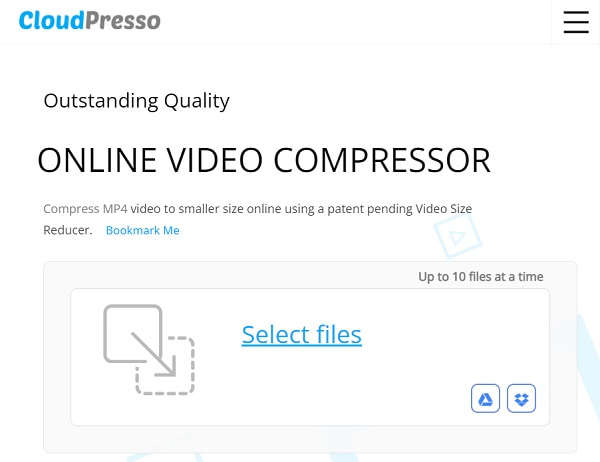
2 단계비디오의 출력 품질을 조정하세요. 원하는 경우 선택 항목에서 선택할 수 있습니다. 높은, 매우 높다, 또는 중간 품질원하는 파일 크기로 설정하세요.
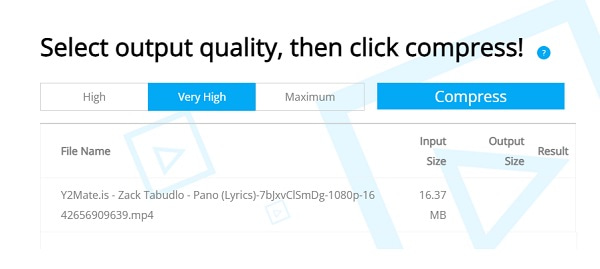
3단계GB를 MB로 압축하는 작업이 완료되면 이제 다음을 클릭할 수 있습니다. 압박 붕대 버튼을 클릭하고 결과를 기기에 다운로드하세요.
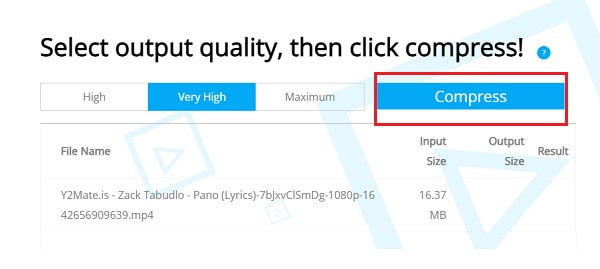
2. 클리데오
온라인 비디오 압축기를 찾고 있다면 Clideo는 모든 신규 사용자에게 도움이 되는 비디오 도구와 광고 없는 직접 인터페이스를 자랑하기 때문에 최고 중 하나입니다. Clideo는 GB에서 MB까지, MB에서 KB로 압축기 iPhone, Mac, Windows 및 Android에서 사용 가능합니다. 또한 일괄 압축을 지원하고 MP4, 3GP, MTS, AVI, MKV, MPEG 등과 같은 다양한 비디오 형식을 자동 압축할 수 있습니다.
1 단계Clideo의 메인 인터페이스에서 온라인에서 제공하는 비디오 도구 선택이 표시됩니다. 선택에서 다음을 클릭합니다. 압박 붕대 단추.
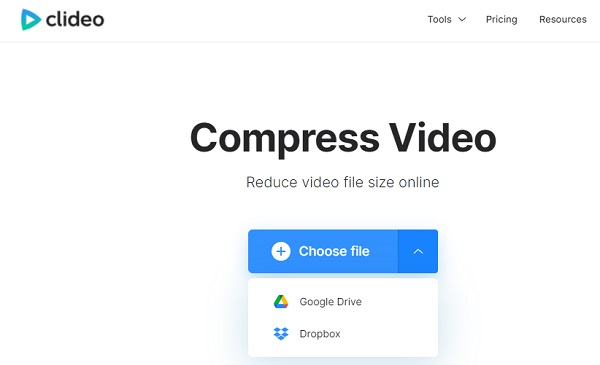
2 단계다음을 클릭하세요. 파일 선택 버튼을 클릭한 다음 압축하려는 비디오를 업로드합니다. Google Drive 및 Dropbox에서 파일을 가져와 압축 프로세스가 완료될 때까지 기다릴 수도 있습니다. 다운로드 버튼을 클릭하고 압축된 GB 비디오를 장치에 저장하세요.
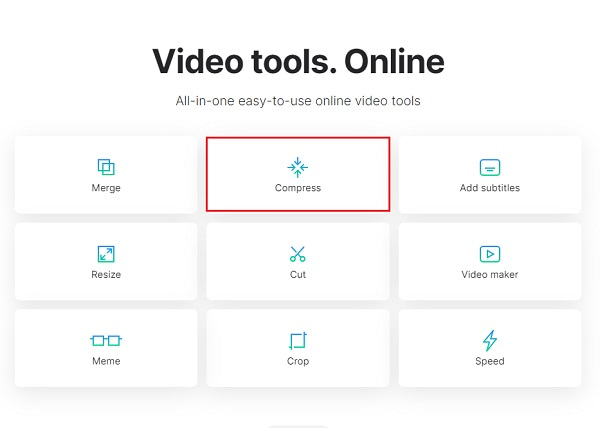
3. 프리컨버트
FreeConvert는 돈을 쓰지 않고도 GB에서 MB 파일 크기를 압축할 수 있습니다. FreeConvert의 장점은 사용자가 Dropbox, Google Drive, YouTube URL 또는 로컬 미디어에서 GB 비디오를 압축할 수 있다는 것입니다. 또한 FreeConvert를 사용하면 예상 파일 크기에 맞게 해상도, 백분율, 파일 크기, 비트 전송률 및 비디오 품질을 조정하고 줄일 수 있으며 일괄 압축을 지원합니다.
1 단계다음을 클릭하세요. 파일 선택 FreeConvert 공식 웹사이트의 버튼을 클릭합니다. 압축하려는 비디오 파일을 가져올 수 있는 옵션이 있습니다. 파일이 기기, Dropbox, Google Drive에 있거나 비디오의 URL을 붙여넣을 수 있습니다.
2 단계다음을 클릭하세요. 고급 설정 원하는 품질과 크기로 출력을 설정하려면 아이콘을 클릭하세요. 대상 크기(MB) GB를 MB로 압축하려면 원하는 만큼 영역을 100MB로 지정한 다음 탭합니다. 설정 적용.
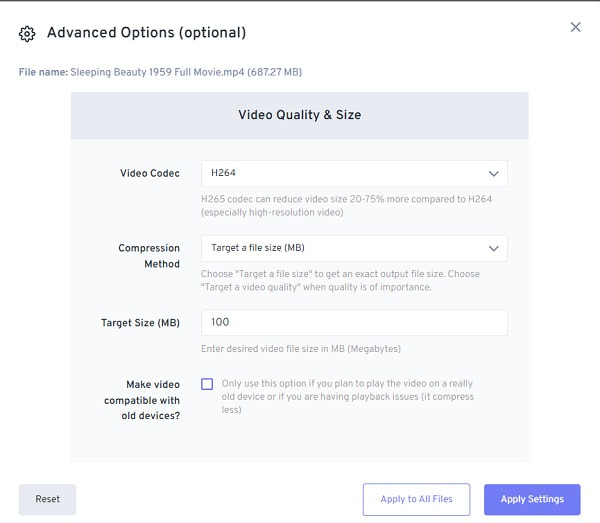
3단계출력 설정에 만족하면 다음을 클릭할 수 있습니다. 지금 압축하세요 버튼을 클릭하고 업로드가 완료될 때까지 기다리면 다운로드할 수 있습니다.
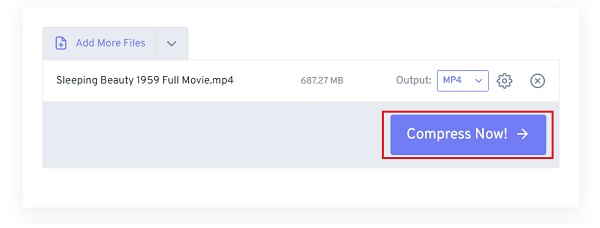
4. 미디어.io
PC나 모바일을 사용하여 GB를 MB로 압축하는 비디오 변환기를 찾고 있다면 Media.io가 바로 여러분이 찾고 있는 것입니다. 이 GB to MB 압축기는 MOV, MP4, 3GP, MTS 등 다양한 파일 형식을 지원합니다. 백분율 슬라이더를 드래그하기만 하면 비디오 파일을 쉽게 압축하고 원래 파일 크기를 줄일 수 있습니다. 비디오의 해상도를 변경하려면 144p, 240p, 360p 등 선택 항목에서 선택하여 변경할 수 있습니다.
1 단계비디오 파일을 추가하려면 클릭하세요 파일 선택 버튼을 클릭합니다. Dropbox Google Drive에서 GB 비디오 파일을 업로드하거나 YouTube URL을 붙여넣을 수도 있습니다.
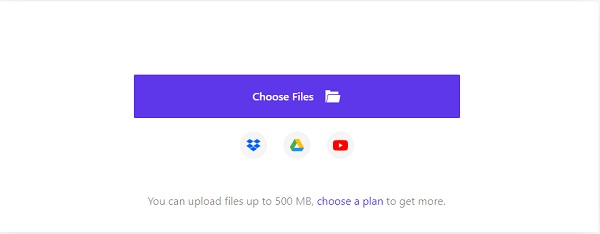
2 단계다음을 클릭하세요. 설정 버튼을 클릭하고 출력 설정을 지정합니다. 슬라이더를 드래그하여 예상 MB 크기에 맞게 조정하고 원하는 형식과 해상도를 선택할 수도 있습니다. 그런 다음 좋아요 작업에 만족하면 버튼을 누릅니다. 압축 파일을 저장하려면 압박 붕대 단추.
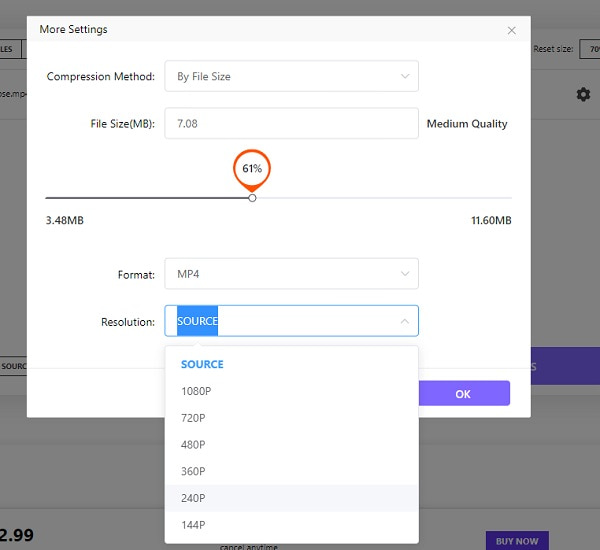
3부: 1GB를 100MB로 압축하는 방법에 대한 FAQ
-
1. 1기가바이트(GB)는 몇 메가바이트(MB)입니까?
데이터 크기가 1GB인 비디오 파일에는 1024메가바이트(MB)가 들어 있습니다. 마찬가지로 1MB는 1024KB와 같습니다.
-
2. 이메일의 경우 1GB를 20MB로 압축하는 것이 가능할까요?
그렇게 하는 건 어렵습니다. 대부분 GB to MB 압축기는 90% 압축률만 지원합니다. 이 경우 4Easysoft Video Converter를 통해 비디오를 여러 세그먼트로 클립해야 합니다.
-
3. Handbrake를 통해 1GB를 100MB로 압축할 수 있나요?
비디오가 MP4, WebM 또는 FLV 형식인 경우 답은 '예'입니다. Handbrake에서 비디오 파일을 추가한 후 비디오 탭을 선택하고 원하는 MB 비디오 크기를 입력할 수 있습니다. 그런 다음 시작 버튼을 클릭하여 내보냅니다.
결론
빠른 프로세스로 GB를 MB로 압축하는 가장 좋은 방법은 위에 나열되어 있습니다. 그 중에서 GB 비디오를 MB로 압축하려면 4Easysoft Total Video Converter를 사용하는 것이 좋습니다. 이제 워터마크 없이 실용적인 고급 편집 도구를 사용하면서 고품질 결과를 얻으세요.



